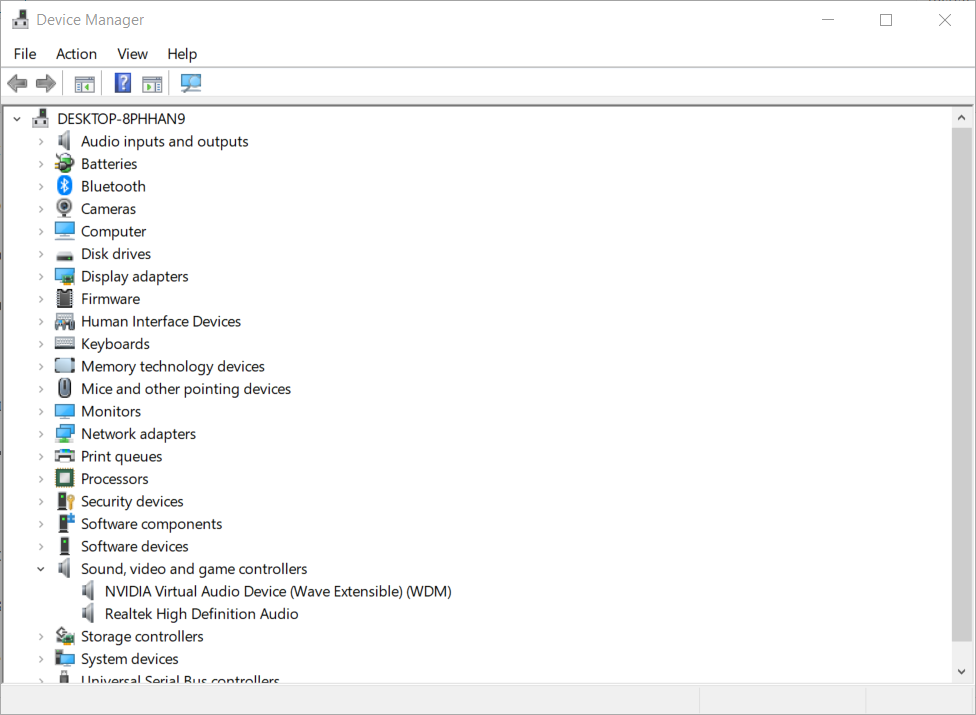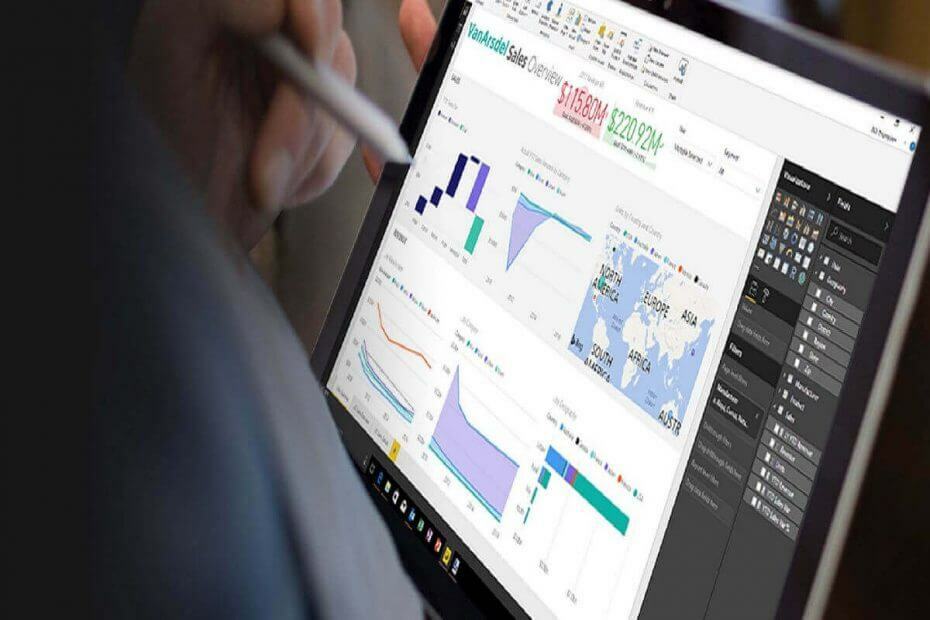
यह सॉफ़्टवेयर आपके ड्राइवरों को चालू रखेगा, इस प्रकार आपको सामान्य कंप्यूटर त्रुटियों और हार्डवेयर विफलता से सुरक्षित रखेगा। 3 आसान चरणों में अब अपने सभी ड्राइवरों की जाँच करें:
- ड्राइवर फिक्स डाउनलोड करें (सत्यापित डाउनलोड फ़ाइल)।
- क्लिक स्कैन शुरू करें सभी समस्याग्रस्त ड्राइवरों को खोजने के लिए।
- क्लिक ड्राइवर अपडेट करें नए संस्करण प्राप्त करने और सिस्टम की खराबी से बचने के लिए।
- DriverFix द्वारा डाउनलोड किया गया है 0 इस महीने पाठकों।
Power BI डेस्कटॉप सॉफ़्टवेयर उपयोगकर्ताओं को सेट अप करने में सक्षम बनाता है चार्ट और विज़ुअलाइज़ेशन उनके डेटा के लिए। हालाँकि, कुछ Power BI उपयोगकर्ताओं ने फ़ोरम पोस्ट में कहा है कि वे सॉफ़्टवेयर के साथ अपनी Power BI PBIX फ़ाइलें नहीं खोल सकते हैं। जब Power BI उपयोगकर्ता अपनी PBIX फ़ाइलें नहीं खोल सकते, तो FILE आपके Microsoft Power BI डेस्कटॉप के वर्तमान संस्करण (या दस्तावेज़ खोलने में असमर्थ) त्रुटि संदेशों के साथ असंगत है।
मैं Power BI फ़ाइल क्यों नहीं खोल सकता?
1. पावर बीआई को पुनर्स्थापित करें
- FILE असंगत त्रुटि को ठीक करें Power BI को पुनः स्थापित करना. ऐसा करने के लिए, विंडोज की + एक्स हॉटकी दबाएं।
- चुनते हैं Daud उस एक्सेसरी की विंडो खोलने के लिए।
- रन में 'appwiz.cpl' इनपुट करें और. दबाएं ठीक है बटन।
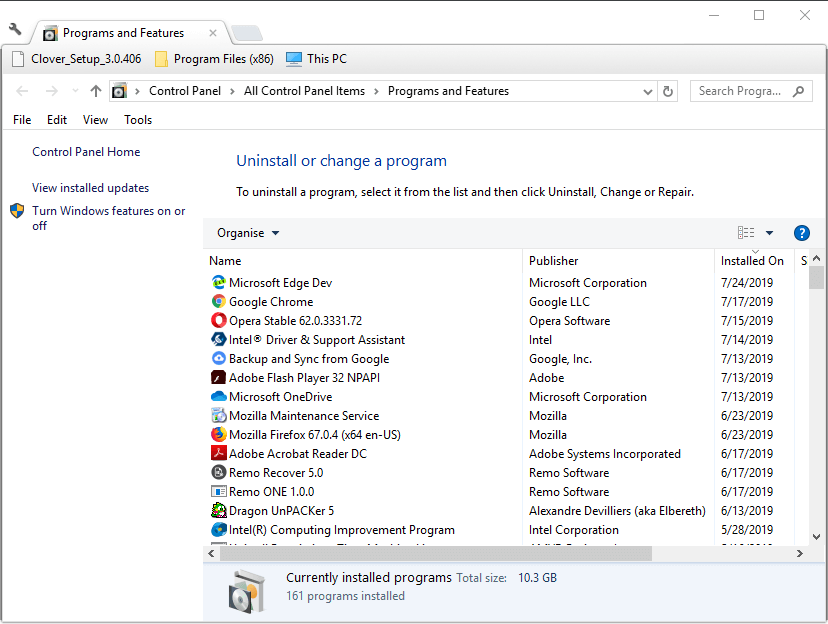
- इसके बाद, प्रोग्राम्स और फीचर्स एप्लेट के भीतर माइक्रोसॉफ्ट पावर बीआई डेस्कटॉप का चयन करें।
- दबाएं स्थापना रद्द करें बटन।
- फिर चुनें हाँ आगे पुष्टि करने का विकल्प।
- Power BI को हटाने के बाद Windows 10 को पुनरारंभ करें।
- फिर खोलें MS Store में Power BI पृष्ठ.
- दबाएं इंस्टॉल (या प्राप्त) बीआई को फिर से स्थापित करने के लिए बटन।
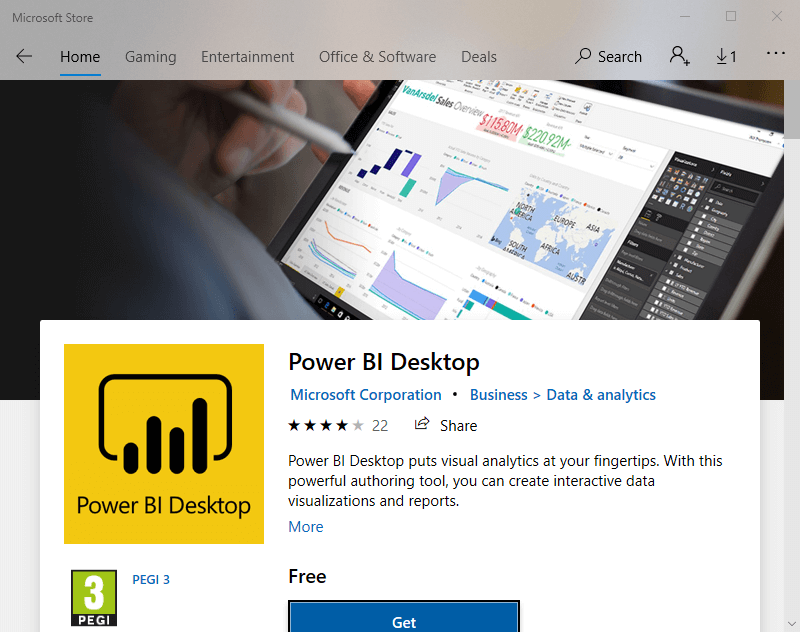
- ध्यान दें कि MS Store पर Power BI 64-बिट आर्किटेक्चर के लिए है। 32-बिट सिस्टम वाले उपयोगकर्ताओं को क्लिक करके 32-बिट Power BI डेस्कटॉप डाउनलोड करने की आवश्यकता हो सकती है उन्नत डाउनलोड विकल्प पर सॉफ्टवेयर की वेबसाइट.
2. फ़ाइल शीर्षक संपादित करें
- Power BI उपयोगकर्ताओं ने "दस्तावेज़ खोलने में असमर्थ" के बारे में भी पोस्ट किया; हम 2018 के दौरान सहेजे गए डेटाबेस को मॉडल "त्रुटि संदेश में पुनर्स्थापित करने में सक्षम नहीं थे। कुछ उपयोगकर्ताओं ने PBIX फ़ाइल शीर्षक से “, , &, और ' वर्णों को हटाकर उस त्रुटि को ठीक किया जो नहीं खुली।
- उपयोगकर्ता Windows कुंजी + E हॉटकी दबाकर, PBIX फ़ाइल पर राइट-क्लिक करके, और चयन करके फ़ाइल एक्सप्लोरर में एक PBIX फ़ाइल को संपादित कर सकते हैं। नाम बदलें. फिर शीर्षक के लिए एक नया शीर्षक दर्ज करें जिसमें ", &, , या ' शामिल नहीं है।
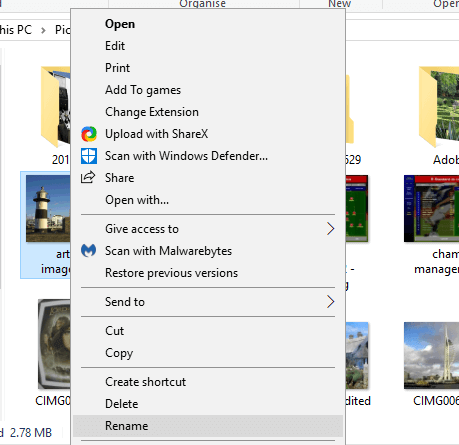
अपने ऑनलाइन वर्कफ़्लो को चालू रखने के लिए एंटरप्राइज़ के लिए सर्वश्रेष्ठ ब्राउज़र की तलाश है? यहाँ सबसे अच्छे विकल्प हैं।
3. पिछले Power BI संस्करण को पुनर्स्थापित करें
- यदि हाल ही के Power BI अद्यतन के बाद "दस्तावेज़ खोलने में असमर्थ" त्रुटि उत्पन्न होती है, तो सॉफ़्टवेयर के पिछले संस्करण को पुनः स्थापित करने का प्रयास करें। उपयोगकर्ता ऐसा तब तक कर सकते हैं जब तक कि उन्होंने पिछले संस्करण के लिए इंस्टॉल फ़ाइल को अपने डाउनलोड फ़ोल्डर में रखा हो।
- Power BI डेस्कटॉप को अनइंस्टॉल करें, और फिर पुराने संस्करण के लिए इंस्टॉल फ़ाइल के साथ सॉफ़्टवेयर को पुनर्स्थापित करें। उपयोगकर्ताओं को लग सकता है कि वे अभी भी पिछले बीआई संस्करण में PBIX फ़ाइलें ठीक खोल सकते हैं।
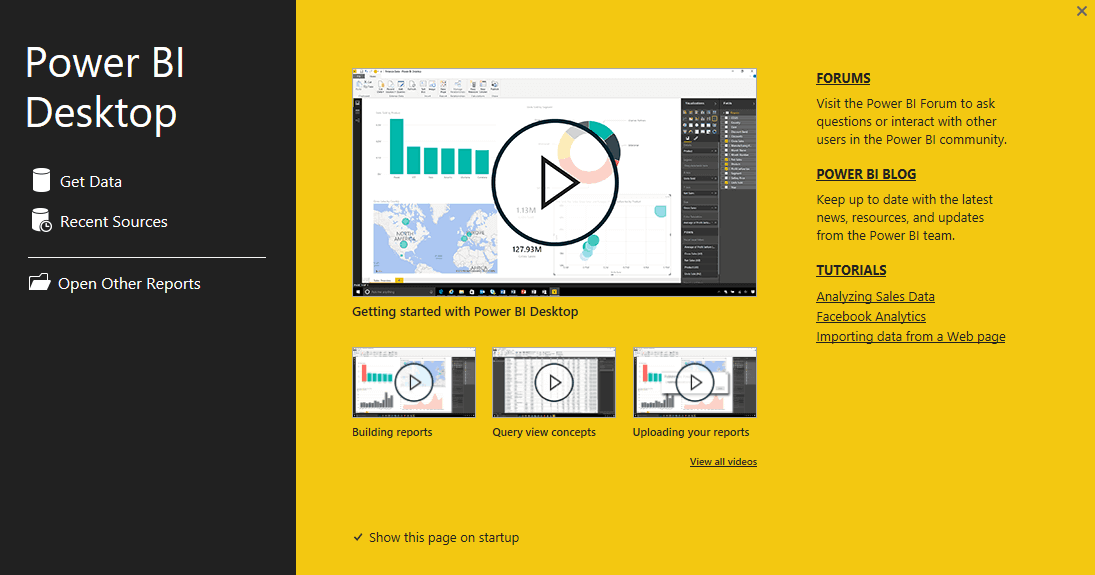
4. फ़ाइल को USB स्टिक में कॉपी करें
- साथ ही, PBIX फ़ाइल को USB ड्राइव में कॉपी करके उसे वहां से खोलने का प्रयास करें। ऐसा करने के लिए, विंडोज की + ई हॉटकी के साथ फाइल एक्सप्लोरर खोलें।
- एक डालें यूएसबी ड्राइव PBIX को लैपटॉप या डेस्कटॉप के USB स्लॉट में कॉपी करने के लिए।
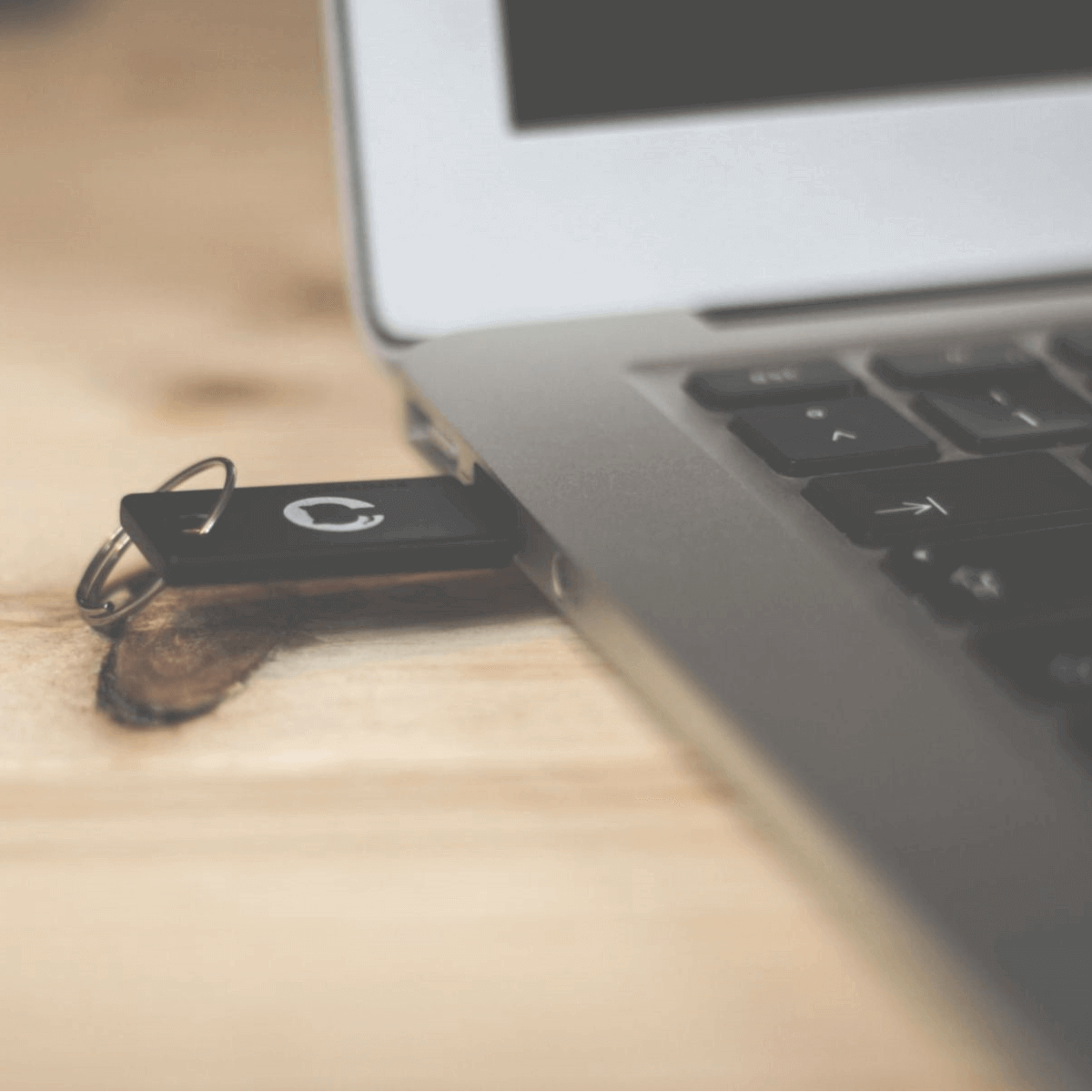
- फ़ोल्डर पथ खोलें जिसमें PBIX फ़ाइल शामिल है।
- PBIX फ़ाइल को वहाँ कॉपी करने के लिए एक्सप्लोरर के बाईं ओर USB ड्राइव पर खींचें और छोड़ें।
- इसके बाद, इसके बजाय USB ड्राइव से PBIX फ़ाइल खोलें।
संबंधित लेख देखने के लिए:
- इंटरैक्टिव रिपोर्ट बनाने के लिए Windows स्टोर से Power BI डेस्कटॉप डाउनलोड करें
- माइक्रोसॉफ्ट पावर बीआई ऐप विंडोज 10 के लिए अपना रास्ता बनाता है
![क्रोम में याहू कॉन्टिनुआ विज्ञापन अप्रीसी? [गाइडा]](/f/fce28eb8fc229de025193231c3177cd8.jpg?width=300&height=460)